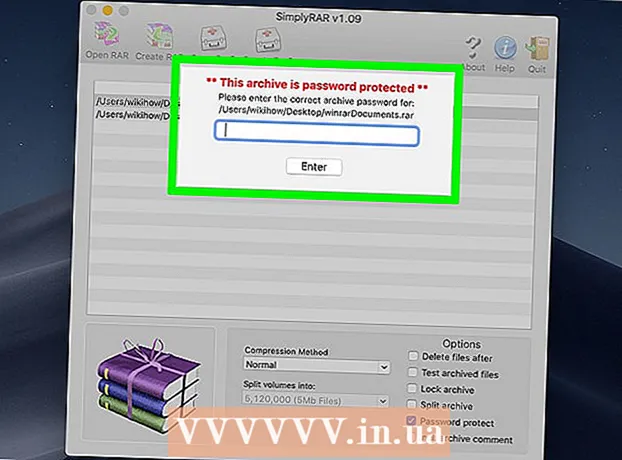Autors:
Robert Simon
Radīšanas Datums:
24 Jūnijs 2021
Atjaunināšanas Datums:
1 Jūlijs 2024

Saturs
- Lai soli
- 1. metode no 2: ievietojiet mobilo ziņojumu
- 2. metode no 2: izlikšana darbvirsmā
- Padomi
- Brīdinājumi
Šis raksts jums iemācīs, kā izlikt ziņas Facebook, gan izmantojot mobilo lietotni, gan pašā Facebook vietnē. Ziņojumi var saturēt tekstu, fotoattēlus, videoklipus un informāciju par jūsu atrašanās vietu. Jūs varat ievietot ziņojumu savā, bet arī drauga vai grupas lapā, kurai piederat.
Lai soli
1. metode no 2: ievietojiet mobilo ziņojumu
 Atveriet Facebook. Facebook lietotnes ikona atgādina baltu "f" uz tumši zila fona. Facebook atvērs jūsu ziņu plūsmu, ja jau esat pieteicies.
Atveriet Facebook. Facebook lietotnes ikona atgādina baltu "f" uz tumši zila fona. Facebook atvērs jūsu ziņu plūsmu, ja jau esat pieteicies. - Ja vēl neesat pieteicies, ievadiet savu e-pasta adresi (vai tālruņa numuru) un paroli un pēc tam nospiediet "Pieteikties".
 Dodieties uz lapu, kurā vēlaties ievietot ziņojumu. Atkarībā no tā, kur vēlaties izveidot ziņojumu, tas mainīsies:
Dodieties uz lapu, kurā vēlaties ievietot ziņojumu. Atkarībā no tā, kur vēlaties izveidot ziņojumu, tas mainīsies: - “Tava lapa” - ziņu plūsmas augšdaļā varat izveidot ziņu savai lapai.
- "Drauga lapa" - pieskarieties meklēšanas joslai ekrāna augšdaļā, ierakstiet drauga vārdu, pieskarieties viņa vārdam, pēc tam pieskarieties viņa vai viņas profila attēlam.
- "A Group" - nospiediet "☰", nospiediet "Groups", nospiediet cilni "Groups", pēc tam savu grupu.
 Nospiediet ziņojumu lodziņu. Šis logs atrodas ziņu plūsmas augšdaļā. Ja jūs izliksit ziņu drauga lapā, tas būs zem fotoattēlu sadaļas viņu lapas augšdaļā. Ja jūs izliekat ziņu grupā, logs būs tieši zem vāka fotoattēla.
Nospiediet ziņojumu lodziņu. Šis logs atrodas ziņu plūsmas augšdaļā. Ja jūs izliksit ziņu drauga lapā, tas būs zem fotoattēlu sadaļas viņu lapas augšdaļā. Ja jūs izliekat ziņu grupā, logs būs tieši zem vāka fotoattēla. - Parasti logā būs tāda frāze kā "Uzrakstiet kaut ko" vai "Ko jūs darāt".
 Augšupielādējiet fotoattēlu vai videoklipu. Nospiediet "Foto / Video" netālu no ziņojuma ekrāna centra, pēc tam atlasiet augšupielādējamo fotoattēlu vai videoklipu un nospiediet "Gatavs". Tas pievienos fotoattēlu vai videoklipu jūsu ziņai.
Augšupielādējiet fotoattēlu vai videoklipu. Nospiediet "Foto / Video" netālu no ziņojuma ekrāna centra, pēc tam atlasiet augšupielādējamo fotoattēlu vai videoklipu un nospiediet "Gatavs". Tas pievienos fotoattēlu vai videoklipu jūsu ziņai. - Vienlaikus varat augšupielādēt vairākus fotoattēlus vai videoklipus.
- Izlaidiet šo darbību, ja vēlaties ievietot ziņojumu tikai ar tekstu.
 Pievienojiet ziņojumam tekstu. Pieskarieties teksta laukam un pēc tam ievadiet ziņojuma tekstu.
Pievienojiet ziņojumam tekstu. Pieskarieties teksta laukam un pēc tam ievadiet ziņojuma tekstu. - Varat arī nospiest krāsaino apli netālu no ekrāna centra, lai iestatītu ziņai fonu. Krāsu var pievienot tikai ziņojumiem, kuru garums nepārsniedz 130 rakstzīmes.
 Nospiediet Pievienojiet savam ziņojumam ekrāna centrā. Tas parādīs šādas ziņojumu iespējas:
Nospiediet Pievienojiet savam ziņojumam ekrāna centrā. Tas parādīs šādas ziņojumu iespējas: - "Foto / video" - pievienojiet vairāk fotoattēlu vai videoklipu.
- "Reģistrēties" - ļauj ziņojumam pievienot adresi vai atrašanās vietu.
- "Feel / Activity / Sticker" - ļauj pievienot emocijas, darbību vai emocijzīmes.
- "Atzīmēt cilvēkus" - ļauj jums pievienot personu šai ziņai. Tas arī ievietos ziņojumu viņu lapā.
 Atlasiet ziņas opciju, lai ziņai pievienotu vairāk. Tas nav pilnīgi obligāti. Ja nevēlaties ziņai pievienot vairāk, pārejiet pie nākamās darbības.
Atlasiet ziņas opciju, lai ziņai pievienotu vairāk. Tas nav pilnīgi obligāti. Ja nevēlaties ziņai pievienot vairāk, pārejiet pie nākamās darbības.  Nospiediet Vieta ekrāna augšējā labajā stūrī. Tas izliks jūsu ziņojumu un pievienos to lapai, kuru pašlaik skatāt.
Nospiediet Vieta ekrāna augšējā labajā stūrī. Tas izliks jūsu ziņojumu un pievienos to lapai, kuru pašlaik skatāt.
2. metode no 2: izlikšana darbvirsmā
 Atveriet Facebook. Atveriet vietni https://www.facebook.com/. Ja esat pieteicies, tas atvērs Facebook ziņu plūsmu.
Atveriet Facebook. Atveriet vietni https://www.facebook.com/. Ja esat pieteicies, tas atvērs Facebook ziņu plūsmu. - Ja neesat pieteicies, ievadiet savu e-pasta adresi (vai tālruņa numuru) un paroli. Dariet to lapas augšējā labajā stūrī.
 Dodieties uz lapu, kurā vēlaties ievietot ziņojumu. Atkarībā no tā, kur vēlaties ievietot ziņojumu, tas mainīsies:
Dodieties uz lapu, kurā vēlaties ievietot ziņojumu. Atkarībā no tā, kur vēlaties ievietot ziņojumu, tas mainīsies: - “Tava lapa” - ziņu plūsmas augšdaļā varat izveidot ziņu savai lapai.
- "Drauga lapa" - noklikšķiniet uz meklēšanas joslas ekrāna augšdaļā, ierakstiet drauga vārdu un noklikšķiniet uz viņa vai viņas profila attēla.
- "A Group" - lapas kreisajā pusē noklikšķiniet uz "Groups", noklikšķiniet uz cilnes "Groups" un pēc tam noklikšķiniet uz grupas, kuru vēlaties atvērt.
 Noklikšķiniet uz ziņojuma lodziņa. Šis logs atrodas ziņu plūsmas augšdaļā. Izliekot ziņas drauga vai grupas lapā, zem vāka fotoattēla redzēsiet ziņojumu lodziņu.
Noklikšķiniet uz ziņojuma lodziņa. Šis logs atrodas ziņu plūsmas augšdaļā. Izliekot ziņas drauga vai grupas lapā, zem vāka fotoattēla redzēsiet ziņojumu lodziņu.  Pievienojiet ziņojumam tekstu. Ziņojuma lodziņā ierakstiet saturu. Varat arī pievienot krāsainu fonu, noklikšķinot uz vienas no krāsām zem ziņojuma lodziņa.
Pievienojiet ziņojumam tekstu. Ziņojuma lodziņā ierakstiet saturu. Varat arī pievienot krāsainu fonu, noklikšķinot uz vienas no krāsām zem ziņojuma lodziņa. - Krāsaini foni tiek atbalstīti tikai ziņojumiem, kuru garums nepārsniedz 130 rakstzīmes.
 Pievienojiet savai ziņai vairāk satura. Ja vēlaties savam ziņojumam pievienot vairāk, noklikšķiniet uz kādas no opcijām zem ziņojuma lodziņa:
Pievienojiet savai ziņai vairāk satura. Ja vēlaties savam ziņojumam pievienot vairāk, noklikšķiniet uz kādas no opcijām zem ziņojuma lodziņa: - "Foto / video" - ļauj jums izvēlēties fotoattēlu vai videoklipu no sava datora un augšupielādēt to savā ziņojumā.
- "Atzīmēt draugus" - ļauj ziņojumā atlasīt un atzīmēt draugu vai draugu grupu. Atzīmētie draugi redzēs ziņojumu savās lapās.
- "Reģistrēties" - ļauj ziņojumam pievienot adresi.
- "Sajūta / aktivitāte" - ļauj ziņojumam pievienot emocijas vai aktivitāti.
 klikšķiniet uz Vieta. Šī zilā poga atrodas loga apakšējā labajā stūrī.
klikšķiniet uz Vieta. Šī zilā poga atrodas loga apakšējā labajā stūrī.
Padomi
- Izliekot ziņojumu grupas vietnē Facebook vietnē, ziņojuma augšējā labajā stūrī varat atlasīt “Vēl”, lai skatītu papildu opcijas, piemēram, augšupielādētu failu vai izveidotu dokumentu.
- Daži uzņēmumi atalgos jūs, reģistrējoties. Piemēram, daži restorāni piedāvās bezmaksas dzērienu, reģistrējoties pie viņiem viņu oficiālajā Facebook lapā.
Brīdinājumi
- Ziņojumi nedrīkst uzmākties vai ļaunprātīgi izmantot citus lietotājus.